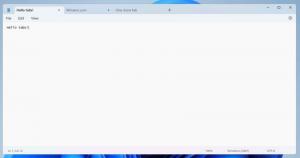Opret genvej til enheder og printere i Windows 10
Enheder og printere er en speciel systemmappe, som viser de vigtige enheder, der er tilsluttet din computer, med smarte ikoner. Denne mappe blev først introduceret i Windows 7. Windows 10 leveres med denne mappe i det klassiske kontrolpanel. Du kan oprette en speciel genvej for at få hurtigere adgang til denne funktion.
Det Enheder og printere mappe giver en nyttig brugergrænseflade til at få adgang til og administrere dine perifere enheder. Den viser enheders avancerede egenskaber og er i stand til at downloade realistisk udseende billeder til printere, kameraer, mus og tastaturer. Den indeholder også en række hurtige handlinger i kontekstmenuen på en enhed. Den erstatter også den klassiske printermappe.
For hurtig adgang til denne nyttige mappe i Windows 10, vil du måske oprette genvejen Enheder og printere på skrivebordet.
Sådan oprettes en genvej til enheder og printere i Windows 10, gør følgende.
- Højreklik på den tomme plads på dit skrivebord. Vælg Ny - Genvej i kontekstmenuen (se skærmbilledet).
- Skriv eller copy-paste følgende i genvejsmålfeltet:
explorer.exe shell{A8A91A66-3A7D-4424-8D24-04E180695C7A} - Brug linjen "Enheder og printere" uden anførselstegn som navn på genvejen. Faktisk kan du bruge et hvilket som helst navn, du vil. Klik på knappen Udfør, når du er færdig.
- Højreklik nu på den genvej, du oprettede, og vælg Egenskaber.
- På fanen Genvej kan du angive et nyt ikon, hvis du ønsker det. Du kan bruge ikonet fra filen c:\windows\system32\devicecenter.dll.
- Klik på OK for at anvende ikonet, og klik derefter på OK for at lukke dialogboksen med genvejsegenskaber.
Kommandoen vi brugte er en speciel Active X (CLSID) kommando. Se den fulde liste over disse kommandoer, der er tilgængelige i Windows 10: CLSID (GUID) shell-placeringsliste i Windows 10
Nu kan du flytte denne genvej til et hvilket som helst passende sted, fastgør det til proceslinjen eller til Start,føje til Alle apps eller føj til Hurtig start (se hvordan aktiver Hurtig start). Du kan også tildele en global genvejstast til din genvej.
Tip: Det kan du tilføje enheder og printere til denne pc eller til Desktop kontekstmenu Hvis du vil.
Det er det.